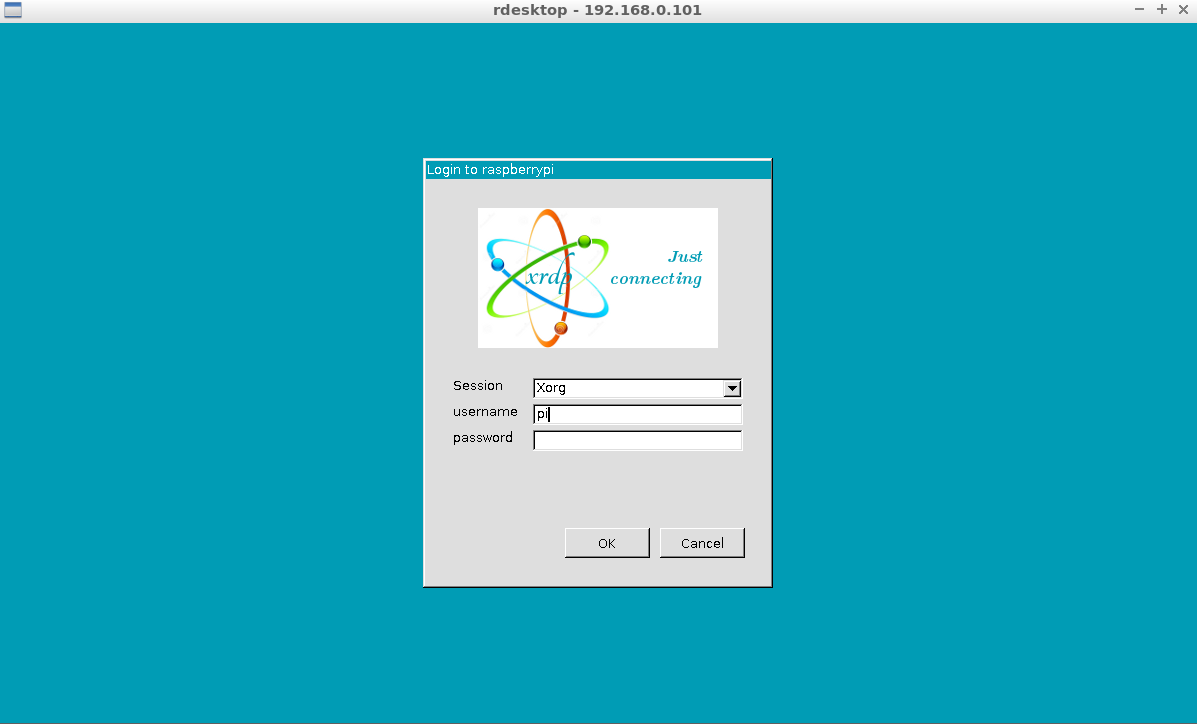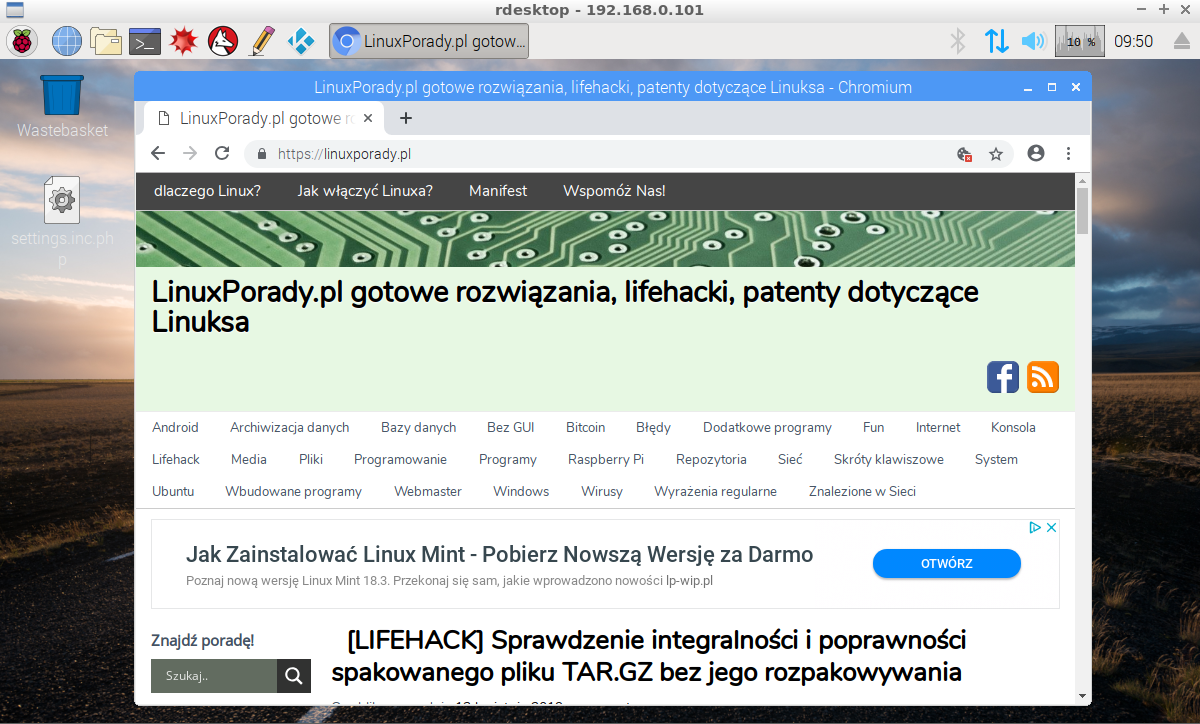Na początku musisz mieć na Raspberry PI zainstalowany system Rasbian. Już opisywaliśmy jak go zainstalować:
Raspberry PI – instalacja systemu Raspbian w Linuxie [Aktualizacja]
Zaloguj się na Raspberry PI przez konsolę i zakualizuj bazę pakietów:
|
1 |
sudo apt-get update |
Wykonaj upgrade systemu:
|
1 |
sudo apt-get upgrade |
Następnie zainstaluj program do pulpitu zdalnego:
|
1 |
sudo apt-get install xrdp |
Asekuracyjnie możesz zrestartować system, choć nie jest to konieczne:
|
1 |
sudo reboot |
Zawartość artykułu
Połączenie z Raspberry PI z poziomu komputera Linux
Aby połaczyć się z innej maszyny z Malinką np. z komputera z zainstalowanym Linuxem uruchom w konsoli:
|
1 |
rdesktop -g1200x700 192.168.0.101 |
Gdzie 192.168.0.101 to adres IP Raspberry w sieci lokalnej. Pojawia się okno do zalogowania, gdzie podajemy nazwę naszego użytkownika w Raspberry PI:
Po zalogowaniu – mamy widoczny pulpit Rasbiana i możemy korzystać z programów zainstalowanych w systemie np. z przeglądarki Internetowej aby wejść stronę naszego serwisu 🙂
Połączenie z Raspberry PI z poziomu Windowsa
Uruchom menu Start w Windows i znajdź program „Podłączenie pulpitu zdalnego”. Następnie podaj adres IP i dane do zalogowania.
grafika: pexels.com